快速从 Word 文本中移除或删除所有超链接
Kutools for Word
通常情况下,当您需要从文档中删除超链接时,必须在 Word 中逐个进行删除。然而,Kutools for Word 的“清除选择范围内的所有链接”功能可以让您快速从整个文档或选定部分中移除所有超链接,同时保留原文和格式不变。
推荐的Word生产力工具
Kutools for Word:集成AI 🤖,超过 100 个高级功能可节省您50%的文档处理时间。免费下载
Office Tab:为Word(及其他Office工具)引入类似浏览器的标签页,简化多文档导航。免费下载
点击 Kutools > 清除 > 清除选择范围内的所有链接

从整个文档的文本中移除或删除所有超链接
如果您想如下面截图所示从整个文档的文本中移除或删除所有超链接,可以按照以下步骤操作:
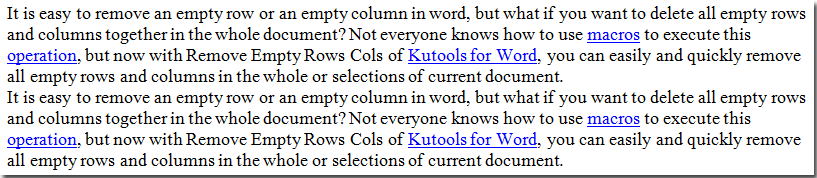
1. 打开要移除所有超链接的文档。然后通过选择 Kutools > 清除 > 清除选择范围内的所有链接 来应用该工具。

2. 接着会弹出一个对话框,请单击“确定”继续。
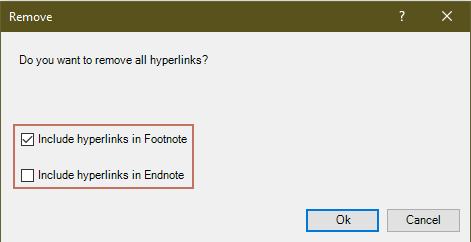
随后将出现一个超链接对话框,告知您已从文档中移除的超链接数量。单击“确定”关闭对话框。
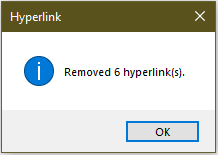
然后您可以看到当前文档中的所有超链接都已被移除。
 |
 |
从文档部分内容的文本中移除或删除所有超链接
如果您只想从文档部分内容的文本中移除超链接,可以按照以下步骤操作:
1. 选择要移除所有超链接的文档部分内容。
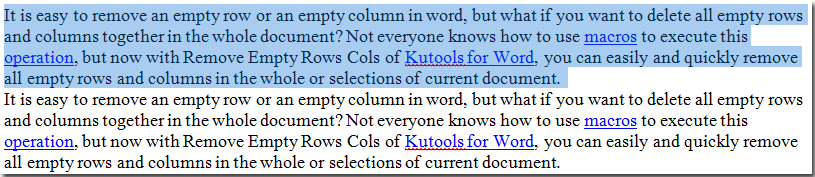
2. 通过选择 Kutools > 清除 > 清除选择范围内的所有链接 来应用该工具。

然后所有超链接都会从所选范围内被移除。
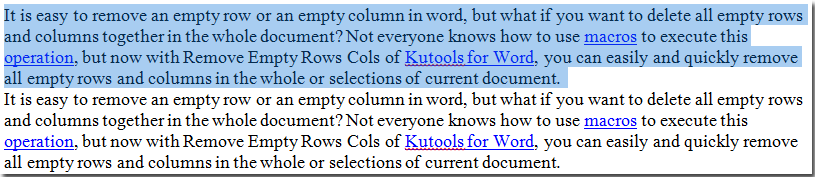 |
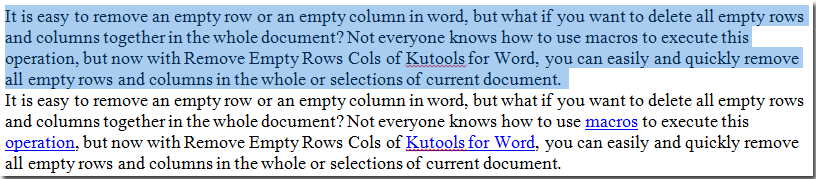 |
相关功能
最佳Office办公效率工具
Kutools for Word -通过超过100项强大功能提升您的Word体验!
🤖 Kutools AI功能:AI助手 / 实时助手 / 超级润色(保留格式)/ 超级翻译(保留格式)/ AI遮挡 / AI校正...
📘 文档精通:文档拆分 / 文档合并 / 多格式导出选定内容(PDF/TXT/DOC/HTML...)/ 批量转换为PDF...
✏ 内容编辑:跨多个文件批量查找与替换/ 全部图片大小/ 翻转表格行与列/ 表格转文本...
🧹 一键清理:清除多余空格 / 分节符 /文字框 / 超链接 / 更多清理工具请查看清除所有分组...
➕ 创意插入:插入千分位分隔符 /复选框 /选项按钮 / 二维码 / 条形码 / 多张图片 / 更多功能请查看插入分组...
🔍 精准选取:精确定位特定页面 / 表格 / 形状 / 标题段落 / 使用更多 选取 功能提升导航体验...
⭐ 明星增强功能:快速定位任意文件夹 / 自动插入重复文本 / 切换文档窗口 /11 项转换工具...
